- Muallif Jason Gerald [email protected].
- Public 2023-12-16 11:45.
- Oxirgi o'zgartirilgan 2025-01-23 12:51.
Bu wikiHow sizga videolarni kompyuteringizdan Twitch hisobingizga yuklashni va kanalingizga nashr qilishni o'rgatadi. Yuklangan videolar kanalingizning "Videolar" ko'rinishida mavjud. Biroq, video yuklash faqat sherik va sherik hisob egalari tomonidan amalga oshirilishi mumkin.
Qadam
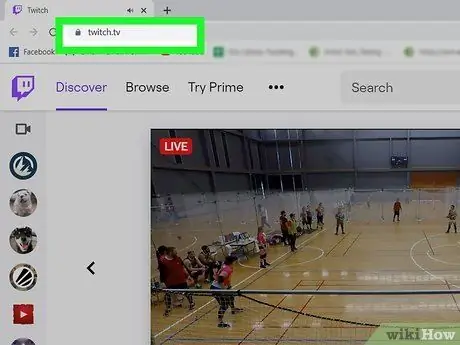
Qadam 1. Internet -brauzer orqali Twitch -ni oching
Manzil satriga https://www.twitch.tv kiriting va klaviaturada Enter yoki Qaytish -ni bosing.
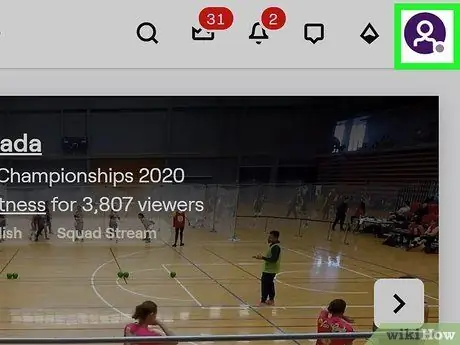
Qadam 2. Sahifaning o'ng yuqori burchagidagi profil rasmini bosing
Profil rasmingiz sahifaning yuqori o'ng burchagidagi binafsha rangli navigatsiya panelida joylashgan. Shundan so'ng ochiladigan menyu paydo bo'ladi.
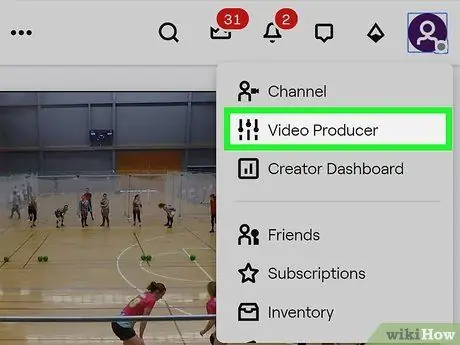
Qadam 3. menyusida Video Producer bosing
Bu variant ijro tugmasi ("Ijro etish") va ochiladigan menyuda kalit tugmasi yonida paydo bo'ladi. Videoni yuklash sahifasi ochiladi.
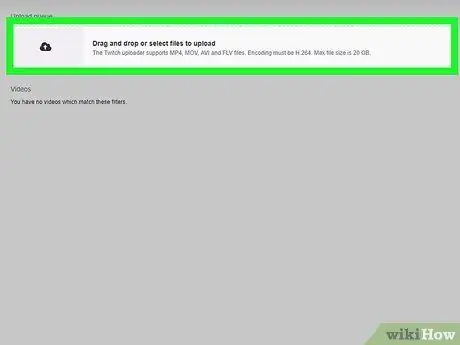
Qadam 4. Sahifaning yuqori chap burchagidagi yuklash belgisini bosing ("Yuklash")
Bu tugma qora chiziqqa o'xshaydi, u to'g'ri chiziq ustida. Siz uni "Video prodyuser" sahifasining yuqori chap burchagida topishingiz mumkin.
Shu bilan bir qatorda, siz yuklash uchun video faylni sahifaga sudrab tashlab qo'yishingiz mumkin
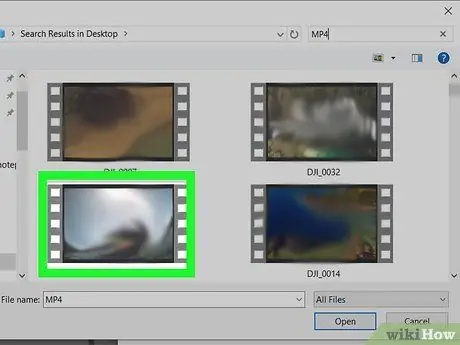
Qadam 5. yuklamoqchi bo'lgan videoni tanlang
Qalqib chiquvchi oynada video faylni toping, so'ngra faylni bosing.
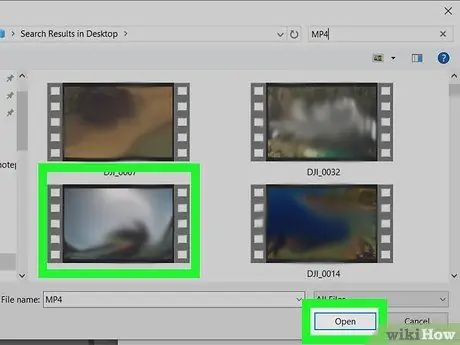
Qadam 6. Ochish tugmasini bosing
Video Twitch -ga yuklashni boshlaydi.
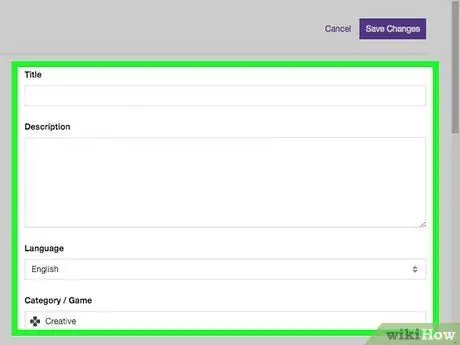
Qadam 7. Video metadata ma'lumotlarini tahrirlang
Video yuklanayotganda, axborotning ochilgan oynasida videoning sarlavhasi, tavsifi, tili, toifasi va xatcho'pini kiritishingiz mumkin.
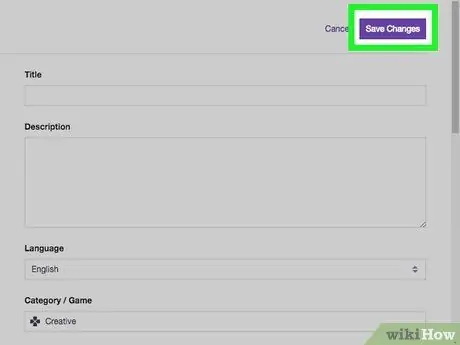
Qadam 8. O'zgarishlarni saqlash tugmasini bosing
Bu video metadata pop-up oynasining yuqori o'ng burchagidagi binafsha rangli tugma. Videoning nomi va siz kiritgan boshqa ma'lumotlar saqlanadi.
Yangi video yuklash tugagandan so'ng "Video prodyuser" sahifasida video ro'yxatning yuqori qatorida ko'rsatiladi
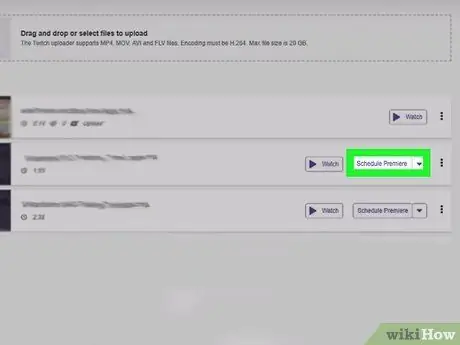
Qadam 9. Belgini bosing
tugma yonidagi binafsha rang Premyera jadvali.
Keyin ochiladigan menyu ochiladi.
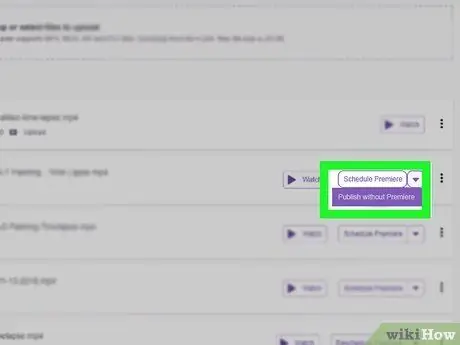
Qadam 10. Premyersiz nashr etishni tanlang
Video metadata ma'lumotlari sahifaning o'ng tomonida ko'rsatiladi.
Ixtiyoriy qadam sifatida, siz uni e'lon qilishdan oldin video sarlavhasini yoki boshqa metadata ma'lumotlarini o'zgartirishingiz mumkin
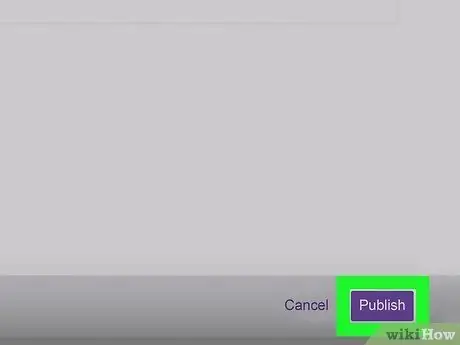
Qadam 11. Binafsharang nashriyot tugmasini bosing
Video darhol kanalingizning "Videolar" ko'rinishida e'lon qilinadi.






